Uma boa opção para quem não gosta de usar o Unity é o Cinnamon, um ambiente completo, leve e bonito. Conheça um pouco mais sobre ele e veja como instalar o ambiente Cinnamon no Ubuntu.
- Como instalar o levíssimo Awesome no Ubuntu e derivados
- Como instalar o monitor Sensors Unity no Linux via Snap
- Como instalar o editor de menu AppEditor no Linux via Flatpak
- Instale o Classic Menu Indicator no Ubuntu
- Como atrasar a inicialização de aplicativos nos ambientes GNOME e Unity
O ambiente Cinnamon é um dos desktops padrão do Linux Mint. Ele é muito parecido com o Gnome (na verdade, ele se baseia muito nesse ambiente) e tem um visual fácil de usar, além de um leiaute bastante familiar.
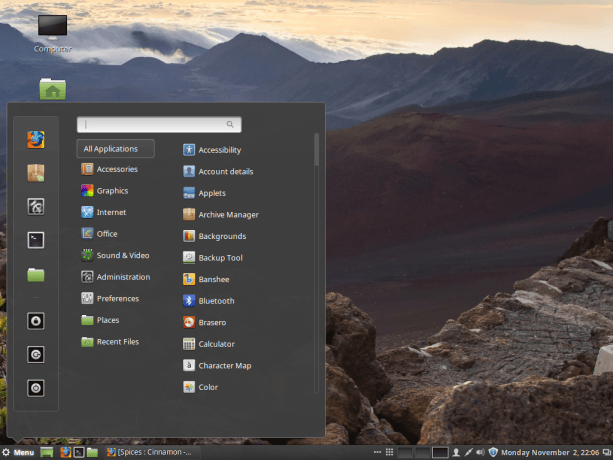
Para completar, no Cinnamon você pode mudar a forma como o ambiente de trabalho funciona, o visual e o comportamento dele.
Principais características do ambiente Cinnamon
- Um painel inferior único que você pode configurar para ficar oculto automaticamente;
- Lista de janelas, botão para “mostrar área de trabalho”, ícones systray e outros recursos comuns em ambientes graficos mais populares;
- Um menu com o mesmo leiaute do Menu do LinuxMint, com opções para adicionar aplicações aos favoritos, para o desktop ou para o painel;
- Personalização de lançadores de painel;
- Um applet de som que lhe permite executar e controlar a sua música, e mudar o som dos alto-falantes para os fones e vice-versa.
Conheça melhor essa série
- Como instalar o levíssimo Awesome no Ubuntu e derivados
- Como instalar o ambiente BlackBox no Ubuntu e derivados
- Como instalar o WindowMaker no Ubuntu e derivados
- Como instalar o ambiente Moksha Desktop no Ubuntu
- Não quero usar Unity, prefiro o Fluxbox no Ubuntu
- Como instalar ou atualizar para o ambiente LXQt no Ubuntu
- Como instalar o ambiente Xfce no Ubuntu e derivados
- Não quero usar Unity, prefiro o MATE no Ubuntu
- Não quero usar Unity prefiro Budgie no Ubuntu
- Não quero usar Unity, prefiro o Gnome Classic no Ubuntu
- Não quero usar Unity, prefiro o Gnome Shell no Ubuntu
- Não quero usar Unity, prefiro o ambiente Cinnamon no Ubuntu
- Não quero usar Unity, prefiro o Enlightenment no Ubuntu
- Não quero usar Unity, prefiro o LXDE no Ubuntu
- Não quero usar Unity, prefiro o KDE no Ubuntu
Conheça melhor o ambiente Cinnamon
Para saber mais sobre esse ambiente, clique nesse link.
Instalando o ambiente Cinnamon no Ubuntu e derivados
Para instalar o ambiente Cinnamon no Ubuntu e ainda poder receber automaticamente as futuras atualizações dele, você deve fazer o seguinte:
Passo 1. Abra um terminal (no Unity use as teclas CTRL + ALT + T);
Passo 2. Se você estiver usando o Ubuntu 14.04, 15.10, 16.04, 16.10, 17.04 e quiser instalar a última versão estável, adicione o repositório do programa com este comando ou use esse tutorial;
sudo add-apt-repository ppa:embrosyn/cinnamonPasso 3. Se você estiver usando o Ubuntu 14.04, 15.10, 16.04, 16.10, 17.04 e quiser instalar a última versão instável (cuidado), adicione o repositório do programa com este comando ou use esse tutorial;
sudo add-apt-repository -y ppa:gwendal-lebihan-dev/cinnamon-nightlyPasso 3. Atualize o gerenciador de pacotes com o comando:
sudo apt-get updatePasso 4. Agora use o comando abaixo para instalar o programa;
sudo apt-get install cinnamonSaia da sessão atual e quando aparecer a tela de login, escolha o Cinnamon. Entre com seu usuário e senha, e depois comece a experimentar o ambiente.
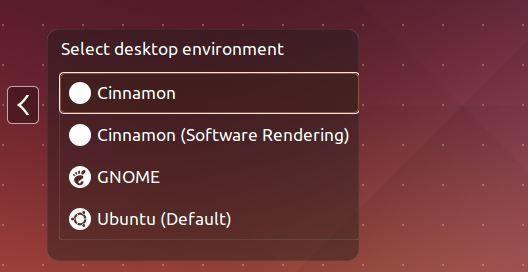
Desinstalando o ambiente Cinnamon no Ubuntu e derivados
Para desinstalar o ambiente Cinnamon no Ubuntu e derivados, faça o seguinte:
Passo 1. Abra um terminal;
Passo 2. Desinstale o ambiente, usando os comandos abaixo;
sudo apt-get purge --auto-remove cinnamonsudo apt-get autoremoveO que está sendo falado no blog nos últimos dias
- Fedora 26 já está disponível para download! Baixe agora!
- Não quero usar Unity, prefiro o ambiente Cinnamon no Ubuntu
- Pardus 17.0 já está disponível para download! Baixe agora!
No Post found.